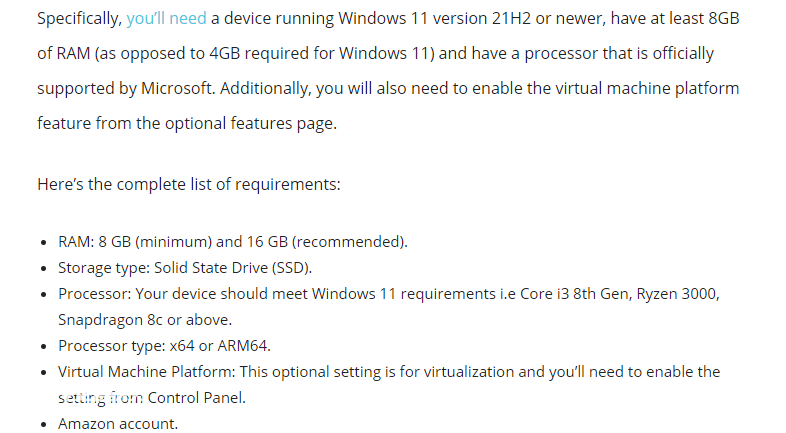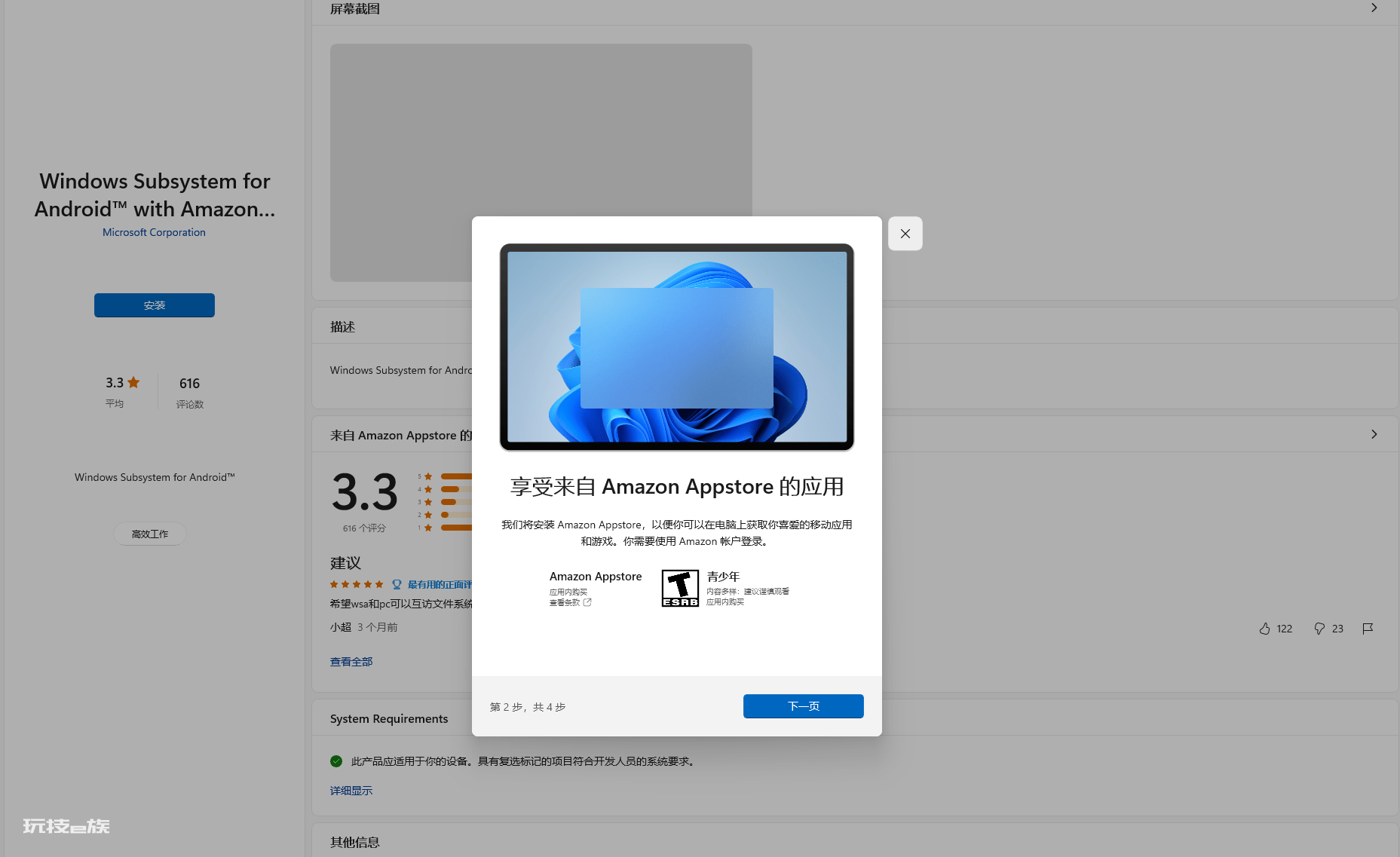尽管作为一个全新的系统,Windows11自诞生以来引发了不少争议,诸如强制联网激活、操作逻辑大改等问题更是给用户带来了不少困扰。但是要论近些年Windows系统更新中最具创新也是最吸引人的功能,那么Windows11能够原生调用安卓APK这个功能肯定会入选。
遗憾的是,尽管这项功能已经在海外测试了数年时间,但是目前中国区Windows11系统更新中依然没有直接内置安卓子系统,而且用户也不能直接安装安卓子系统。尽管通过一系列设置和第三方提取的安装包,每个用户都能自行安装这项功能,但是太过繁琐的手动安装步骤,还是有效地劝退了一大波人。
10月24日讯,近日,微软官方宣布,Windows11安卓子系统WSAv1正式上线MicrosoftStore,允许Windows11用户通过亚马逊应用商店运行Android应用。微软的合作伙伴发展经理CoryHendrixson表示,该功能已正式脱离Beta测试阶段,现在可在31个国家/地区使用,支持超过5万个应用程序。
对于普通用户而言,这次全面上线可以说是体验安卓子系统的最好时机。借此机会,就让小雷带着大家体验一下正式上线后的安卓子系统,看看现在用Win11的子系统运行安卓APP体验如何,微软官方推出的安卓子系统和第三方模拟器之间究竟有什么区别?
当Windows和安卓相融
在开始前,小雷需要提醒一下各位读者。所谓Windows11安卓子系统本质上就是一个运行在Windows11系统上的官方虚拟机,想要在电脑上面流畅运行Android系统对电脑硬件配置是有一些硬件要求的,如果不能满足下列硬件要求的话,每个人不建议尝试安装WSA:
内存:最低8GB/推荐16GB;
硬盘:推荐使用SSD固态硬盘;
CPU:应满足Windows11的要求,即Corei38thGen,Ryzen3000,Snapdragon8c或以上;
(图源:WindowsLatest)
要开启安卓子系统,我们需要在Windows商店下载运行一个名为WindowsSubsystemforAndroid(简称WSA)的app来实现。尽管目前我们不是该子系统支持的区域,但是只要在“时间与语言”——“国家与地区”中将商店区域修改为美国,就可以正常安装了。
在应用正式上架后,用户不必再自己进行虚拟化配置。只要下载安装WSA,系统就会提示你一次性安装一些虚拟化软件,基本上是将一些Android基础注入到Windows11系统中,以便它可以合理地运行Android应用程序。
(图源:MicrosoftStore)